Introduction
Ce document décrit comment envoyer un ticket si vous pensez qu'une catégorisation de hachage de domaine, d'URL, d'IP ou de fichier signalée dans Cisco Umbrella est incorrecte.
Aperçu
Les données de catégorisation pour Cisco Umbrella et de nombreux autres produits Cisco sont gérées par Cisco Talos. L'équipe Cisco Talos examine les demandes de catégorisation. Cisco Talos Intelligence Group est l'une des plus grandes équipes de veille commerciale sur les menaces au monde.

Remarque : Si une catégorisation de domaine ou d'URL provoque actuellement un problème P1/URGENT dans votre environnement de production, veuillez ouvrir un dossier d'assistance directement auprès de l'équipe d'assistance Cisco Umbrella avec le domaine/l'URL en question et des détails sur l'urgence.
Lancer Une Demande (Recherche D'Activité)
Vous pouvez maintenant envoyer une demande relative à la sécurité ou aux catégories de contenu via le tableau de bord Umbrella. Pour plus de détails, rendez-vous sur Litiger une catégorisation de contenu dans la documentation Umbrella.
Accédez à Reports > Core Reports > Activity Search et recherchez la demande appropriée (DNS ou Web). Cliquez sur le menu d'action et choisissez Afficher tous les détails. Cliquez sur Catégorisation des litiges.
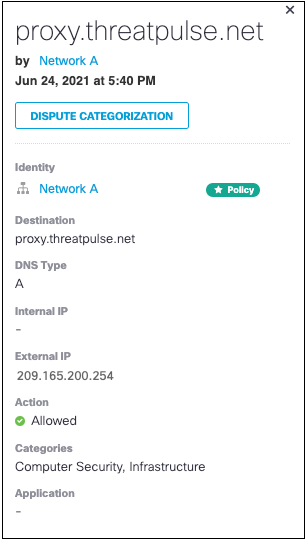 403dec0-activity_search_dispute_category.png
403dec0-activity_search_dispute_category.png
Lorsque vous soulevez un litige, vous êtes invité à sélectionner la catégorisation « Sécurité » ou « Contenu ». Il est important de sélectionner le type correct (en fonction de la catégorie que vous souhaitez modifier) pour acheminer le ticket vers l'équipe appropriée.
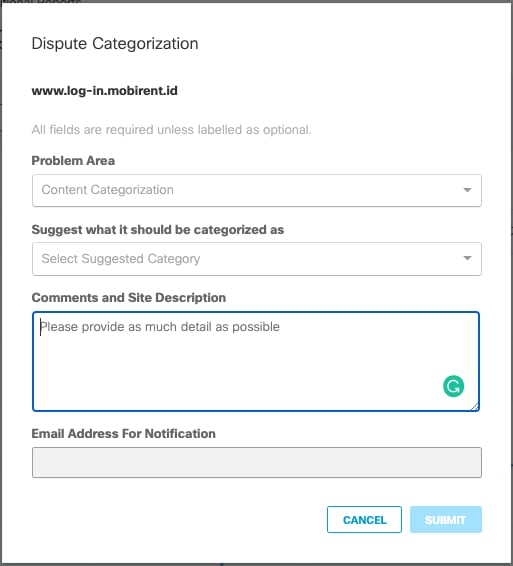 8ad88bf-description_and_email.png
8ad88bf-description_and_email.png
Pour afficher l'état de ce ticket, vous pouvez également utiliser le portail « Mes tickets » sur talosintelligence.com. Voir Gestion des soumissions.
Envoyer Une Demande (Centre De Réputation Talos)
Il est également possible d'envoyer une demande directement au centre d'assistance à la réputation Cisco Talos. Selon le type de catégorie demandée pour examen, veuillez soumettre le litige à la file d'attente correspondante :
- Catégories de sécurité = Soumettre un ajustement du support de réputation Web et e-mail
- Catégorie de contenu = Envoyer une demande de catégorisation Web
- Hachages d'inspection de fichier = option Envoyer un ticket de réputation de fichier
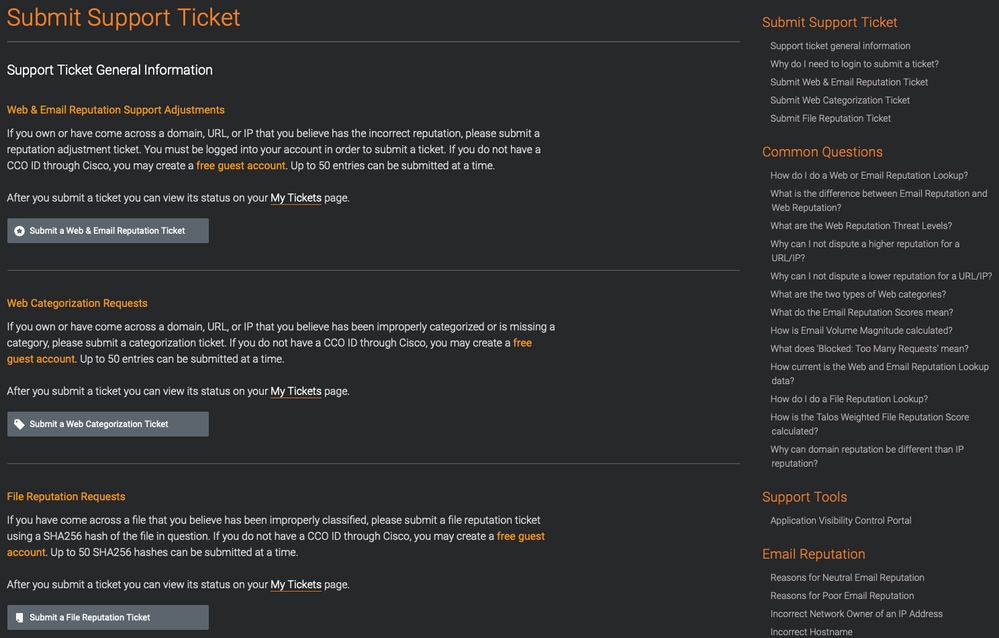 Capture d'écran_2021-04-05_at_9.55.42_AM.png
Capture d'écran_2021-04-05_at_9.55.42_AM.png

Remarque : Un compte Cisco.com est requis pour soumettre et suivre les dossiers. Si vous n'êtes pas connecté, vous êtes redirigé vers la page de connexion. Les utilisateurs peuvent créer un compte gratuitement, mais si vous avez d'autres produits Cisco, vous pouvez déjà avoir un compte Cisco.com.
Entrez les entrées de hachage de domaine, d'URL, d'IP ou de fichier (jusqu'à 50) et cliquez sur Get Category Data (Obtenir les données de catégorie) pour afficher sa catégorisation actuelle.
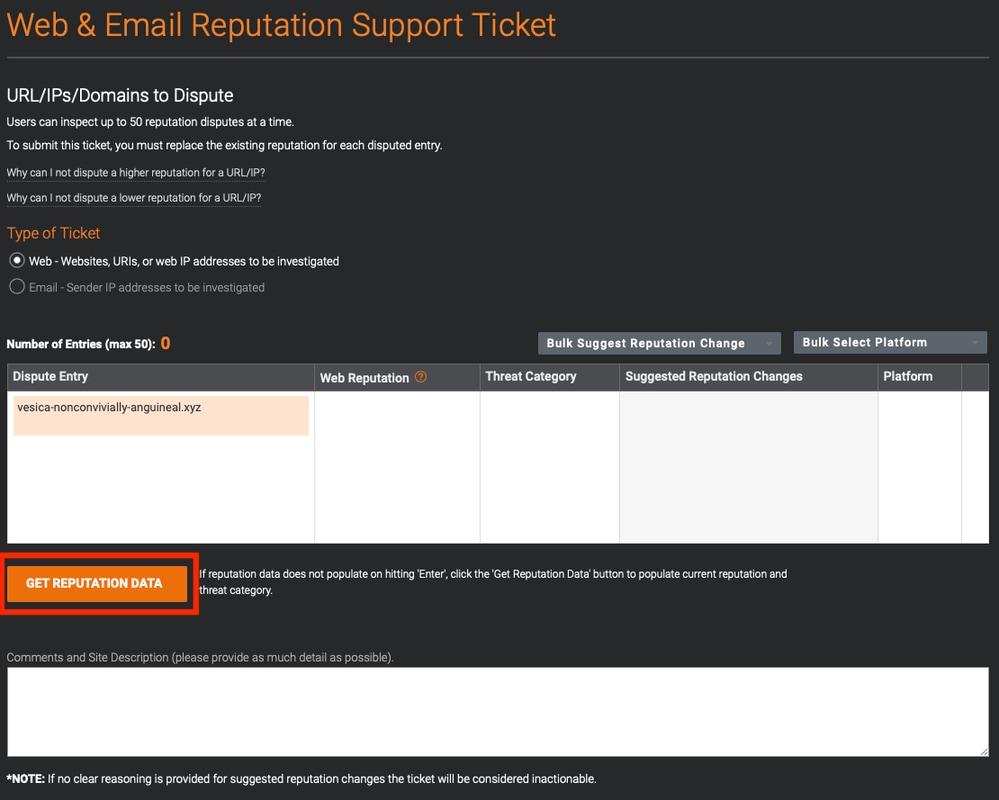 sec_get.png
sec_get.png
Sélectionnez la balise de catégorisation suggérée que vous souhaitez voir pour l'entrée et entrez les détails du commentaire concernant la demande suggérée. Pour vous assurer qu'il est appliqué à la bonne plate-forme, veuillez sélectionner "Umbrella" dans la liste de la plate-forme ou cliquez sur "bulk select platform" pour changer toutes les entrées en "Umbrella".

Remarque : Si l'option Umbrella n'est pas disponible, sélectionnez TalosIntelligence comme alternative.
L'option Umbrella n'est pas disponible pour les clients si votre compte Cisco.com (CCO) n'est pas associé à un contrat Cisco Umbrella. Pour associer des contrats de licence à votre compte CCO, consultez le site identity.cisco.com.
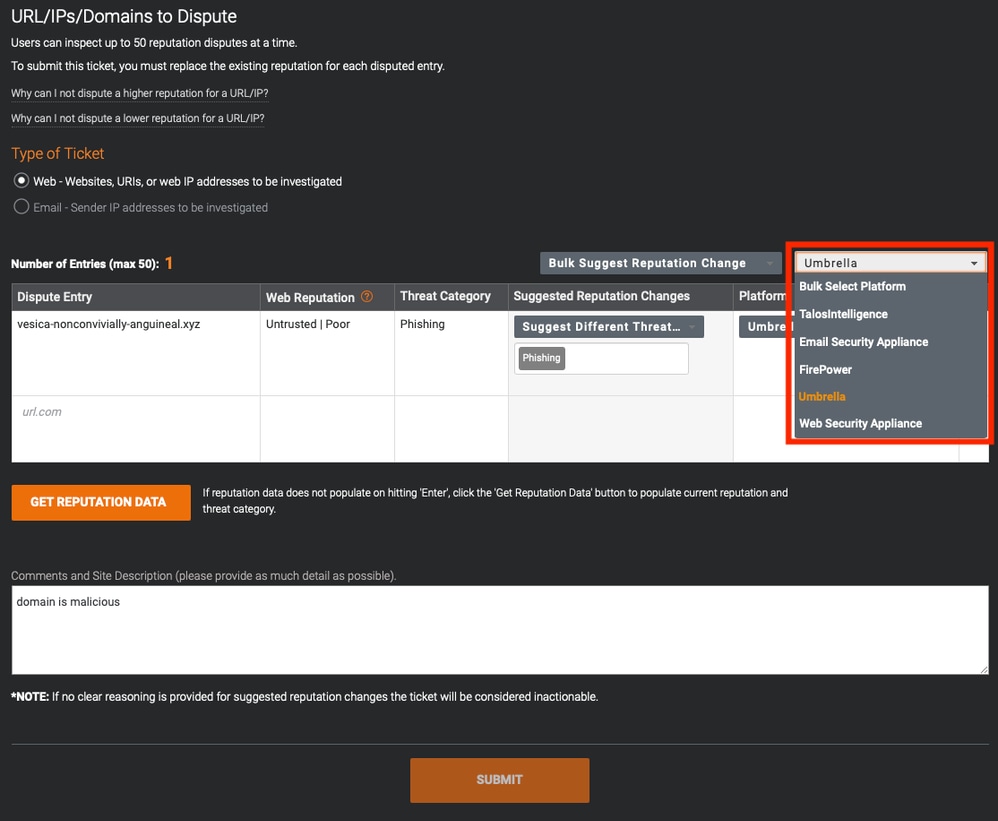 sec_submit.png
sec_submit.png
Après avoir rempli les entrées et les champs souhaités, cliquez sur Envoyer et vous êtes redirigé vers un message de confirmation d'envoi sur le tableau de bord « Mes billets ».
Gestion des soumissions
Vous pouvez voir la progression et la résolution des dossiers soumis à l'équipe Talos via "Mes billets".
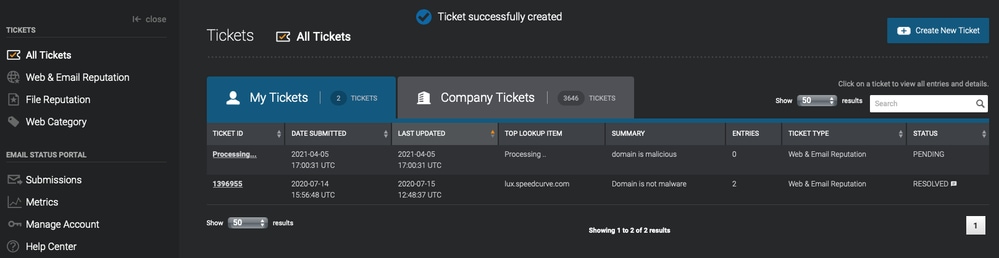 Capture d'écran_2021-04-05_at_10.01.04_AM.png
Capture d'écran_2021-04-05_at_10.01.04_AM.png
La sélection d'un numéro de ticket permet d'obtenir plus de détails sur le dossier, tels que l'état, la résolution et les commentaires de l'équipe Talos.
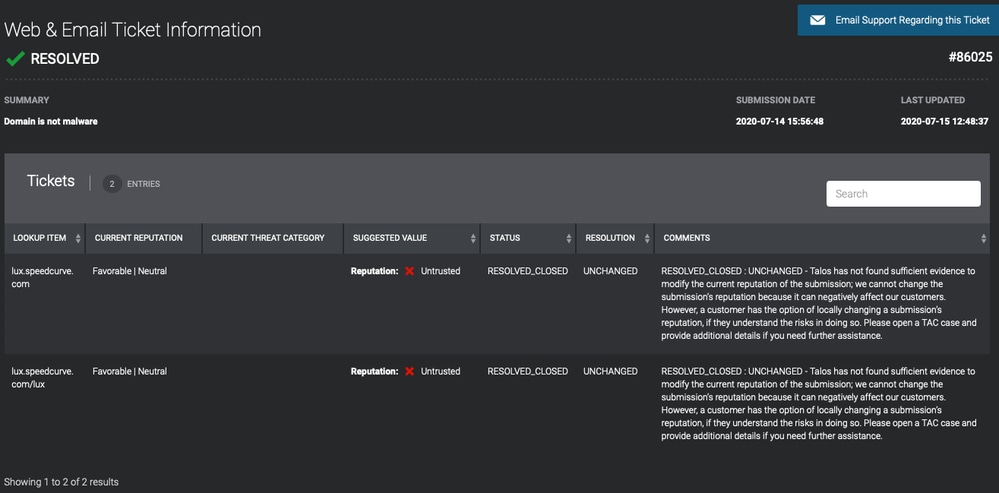 Capture d'écran_2021-04-05_at_10.02.09_AM.png
Capture d'écran_2021-04-05_at_10.02.09_AM.png

Remarque : Si vous rencontrez des problèmes lors de l'envoi, veuillez contacter Cisco Talos à l'aide du bouton « Envoyer un e-mail d'assistance concernant ce ticket ». Veuillez patienter quelques minutes avant d'accéder à cette fonction lors de l'envoi de votre ticket.

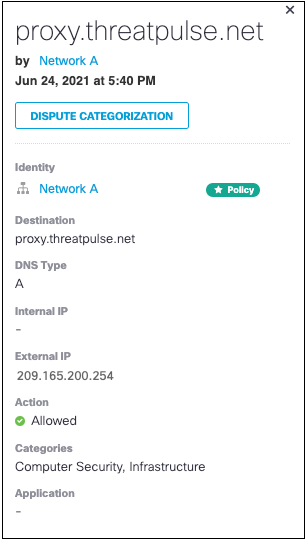
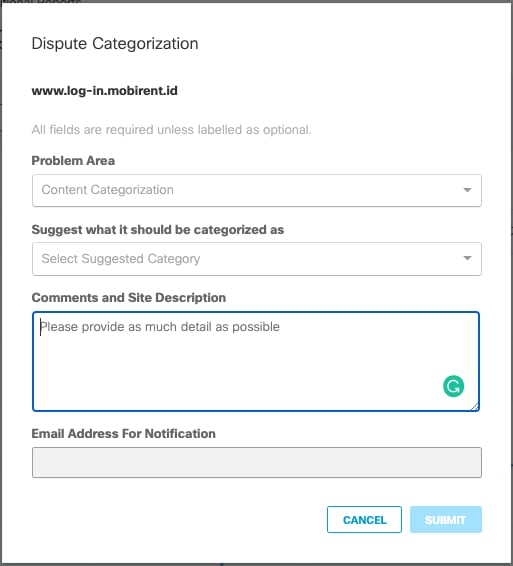
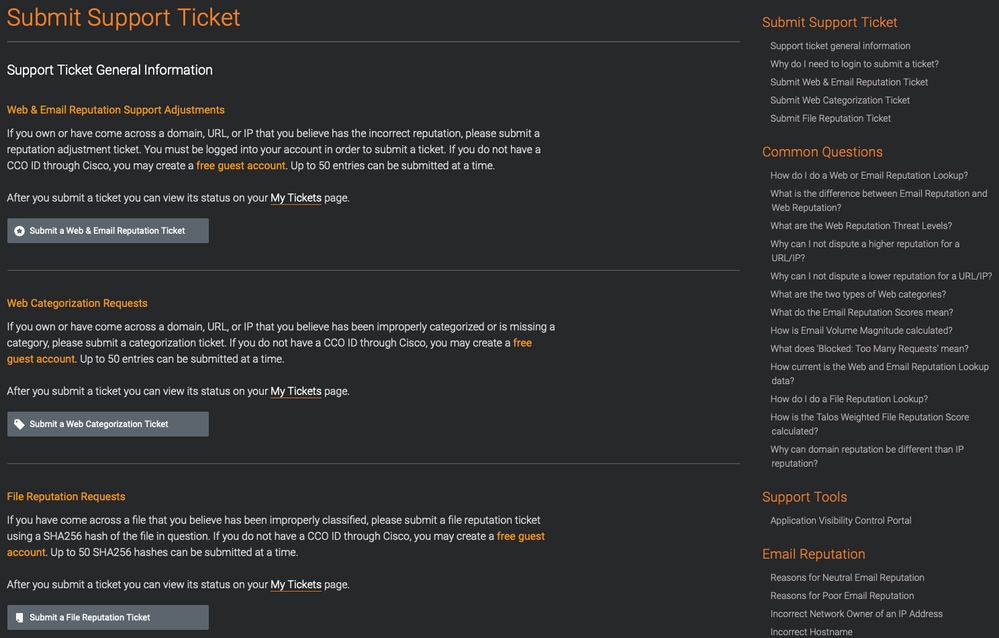
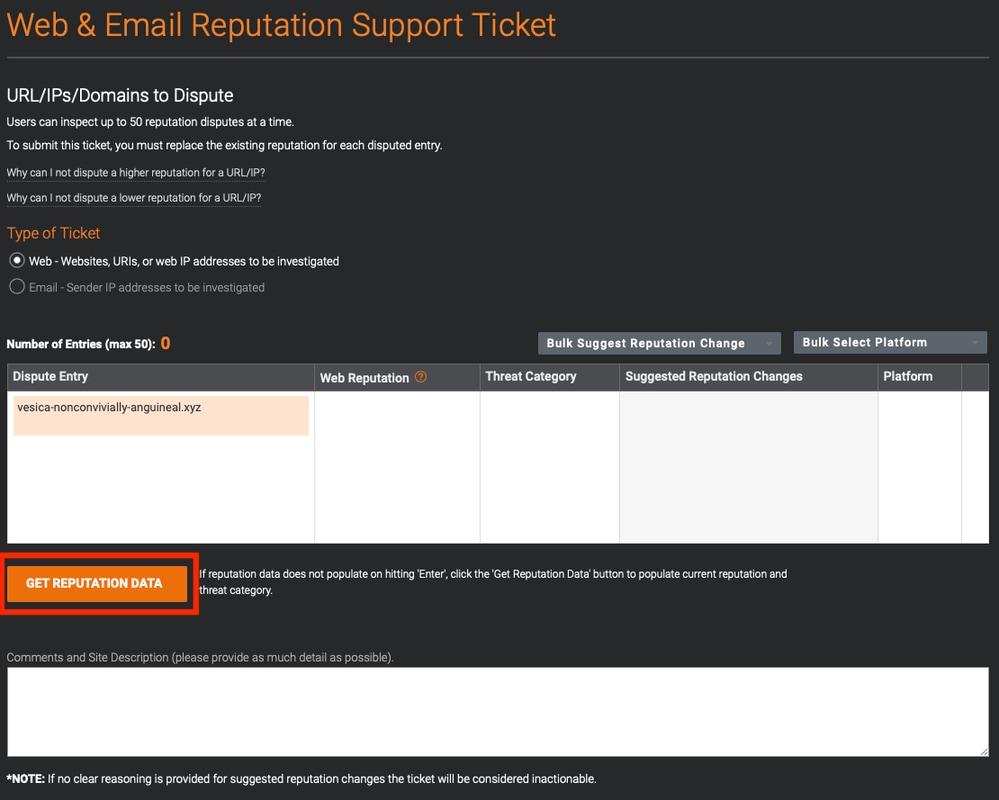
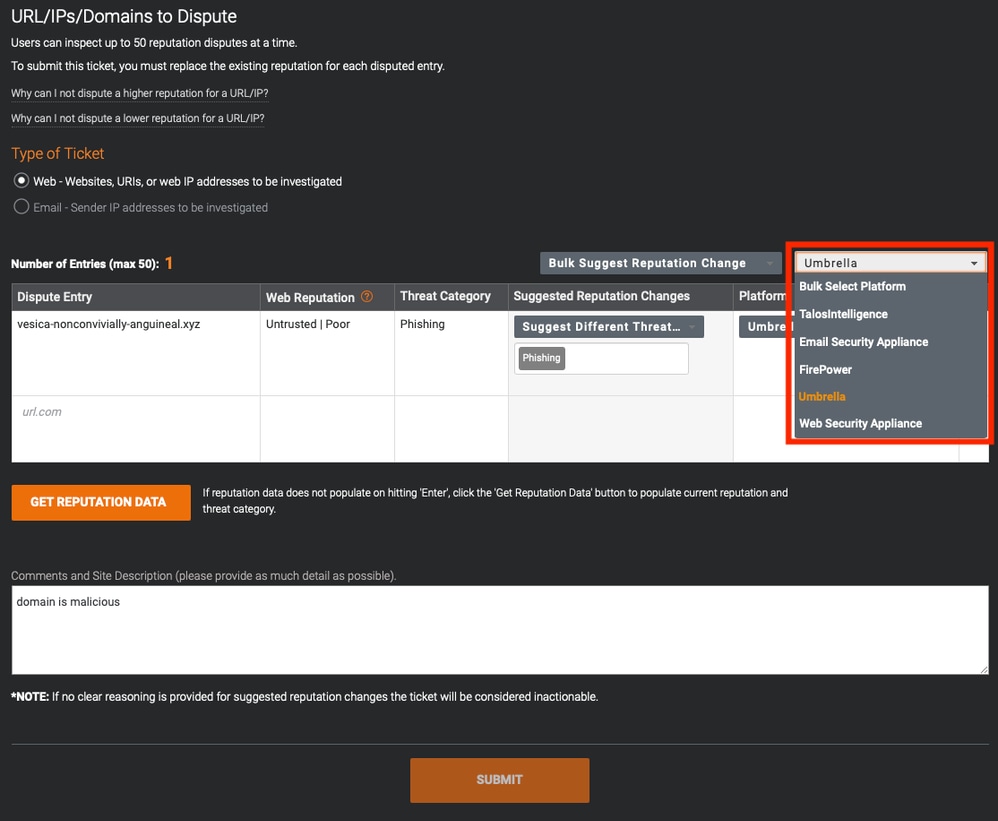
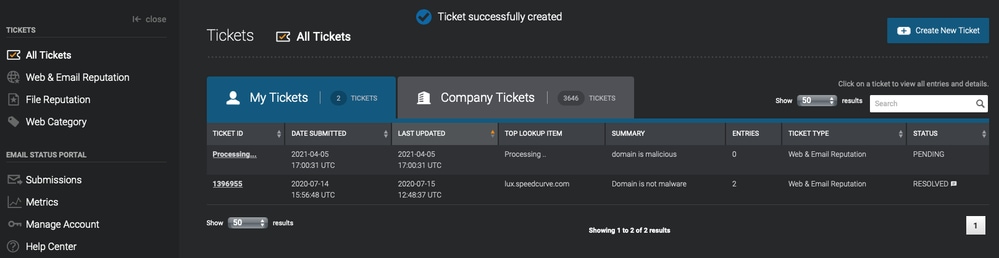
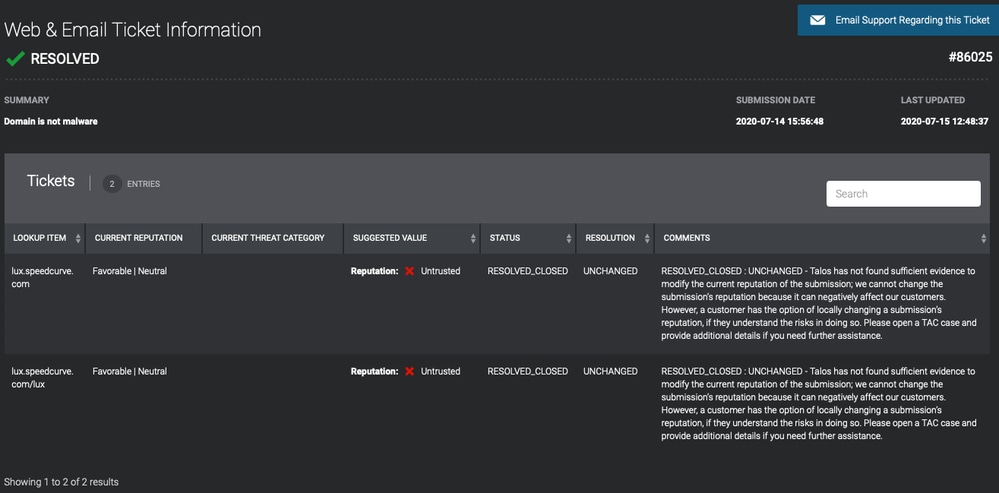
 Commentaires
Commentaires